Kā instalēt iPhone lietotnes atjauninājumu operētājsistēmā iOS 7
Ir svarīgi iemācīties instalēt iPhone lietotnes atjauninājumu operētājsistēmā iOS 7, jo lietotnes tiek pastāvīgi pilnveidotas un problēmas tiek pastāvīgi labotas. Atjauninājumi gandrīz vienmēr ir uzlabojumi salīdzinājumā ar jūsu lietotnes versiju, un tie bieži ietver jaunas funkcijas, kas jūsu pieredzi ar lietotni var padarīt vēl labāku.
Šos lietotņu atjauninājumus var instalēt automātiski, taču tas notiks tikai tad, ja esat iespējojis šo funkciju savā iPhone. Ja nē, tad jums būs manuāli jāinstalē pieejamie lietotņu atjauninājumi, sekojot mūsu tālāk sniegtajam īsajam ceļvedim.
Vai jums patīk jūsu iPhone, taču vēlaties, lai tam būtu lielāks ekrāns? Tad iPad vai iPad mini varētu būt lielisks papildinājums jūsu dzīvē. Tas var būt ideāls risinājums ceļošanai vai mazu bērnu izklaidēšanai.
Instalējiet iPhone lietotnes atjauninājumu
Šajā rakstā norādītās darbības ir īpaši paredzētas operētājsistēmai iOS 7. Tomēr darbības ar iepriekšējām iOS versijām ir līdzīgas. Varat izlasīt šo rakstu, ja jums jāinstalē lietotnes atjauninājums uz operētājsistēmas vecāku versiju.
1. darbība: pieskarieties ikonai App Store .

2. darbība: ekrāna apakšējā labajā stūrī pieskarieties opcijai Atjauninājumi .
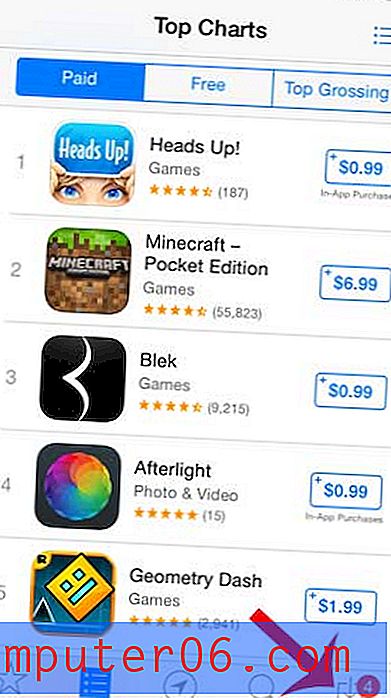
3. darbība: pieskarieties pogai Atjaunināt pa labi no lietotnes, kuru vēlaties atjaunināt. Ņemiet vērā, ka ekrāna augšējā labajā stūrī ir poga Atjaunināt visu, kuru varat izmantot visu pieejamo lietotņu atjauninājumu instalēšanai.
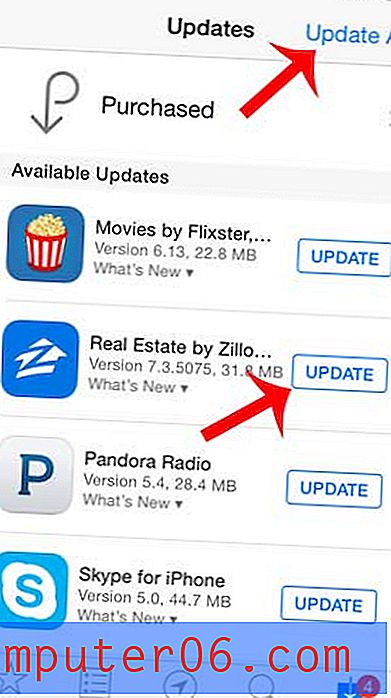
Pagaidiet dažas sekundes, līdz lietotnes atjauninājums tiek lejupielādēts un instalēts. Pēc tam šajā ekrānā varat ritināt uz leju, lai redzētu instalēto lietotņu atjauninājumu sarakstu. Varat palaist kādu no šīm lietotnēm, pieskaroties pogai Atvērt lietotnes labajā pusē.
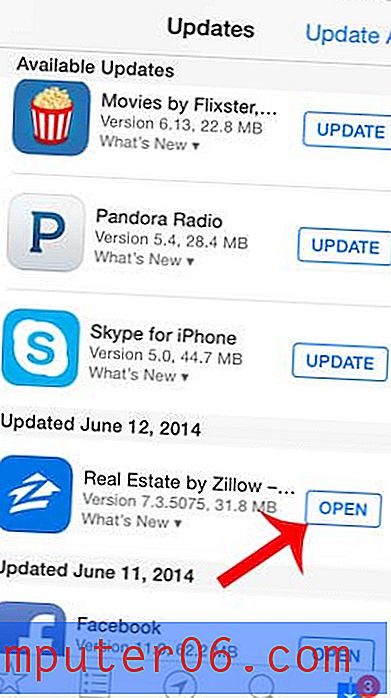
Jūsu iPhone 5 faktiski var automātiski instalēt lietotņu atjauninājumus operētājsistēmā iOS 7. Šeit varat izlasīt, lai uzzinātu, kā iespējot šo iestatījumu savā iPhone.



